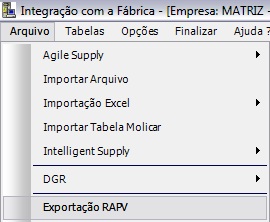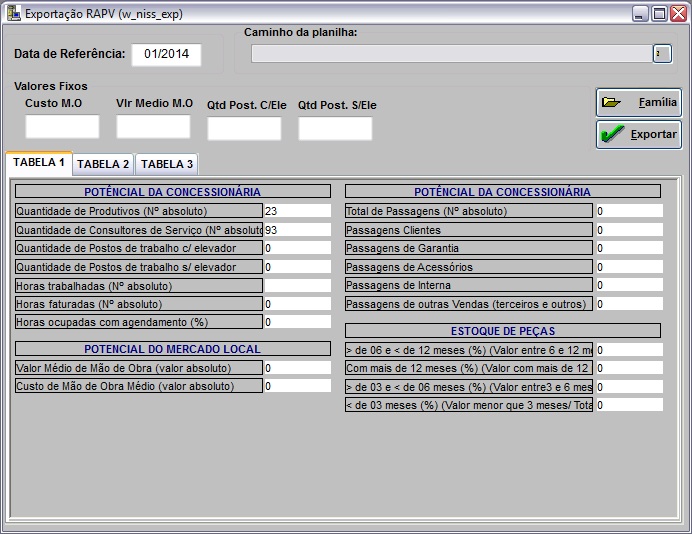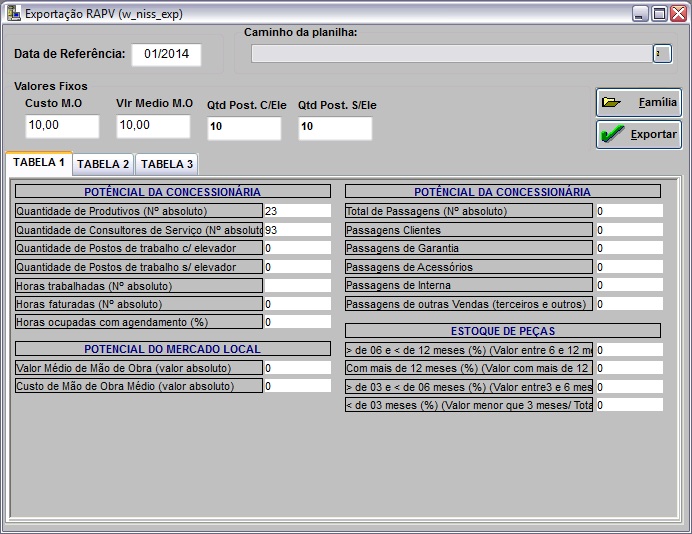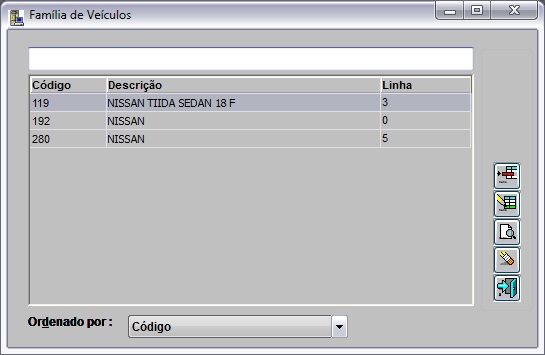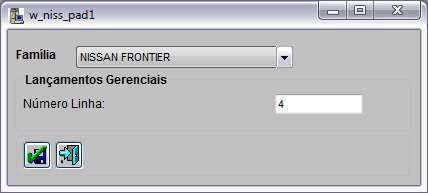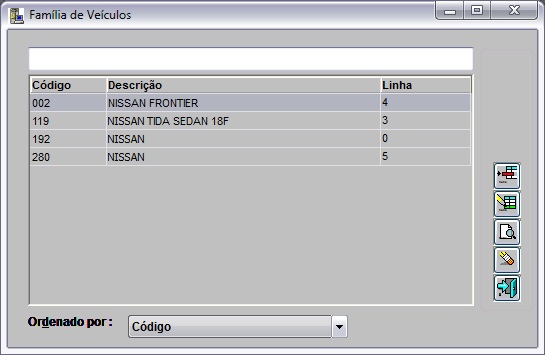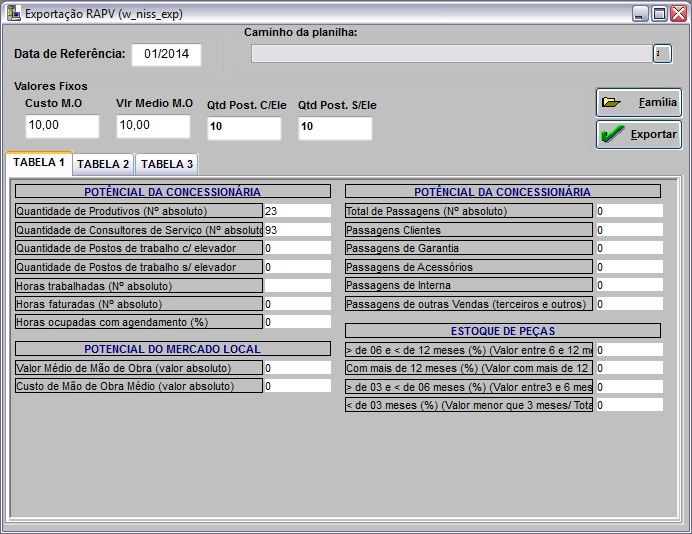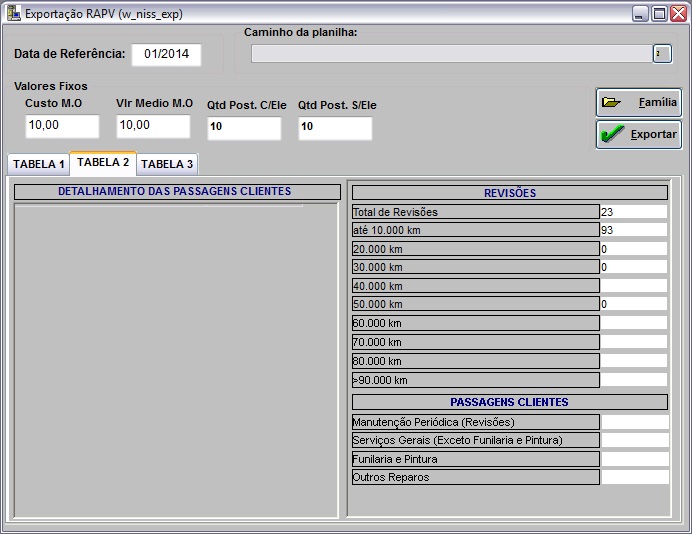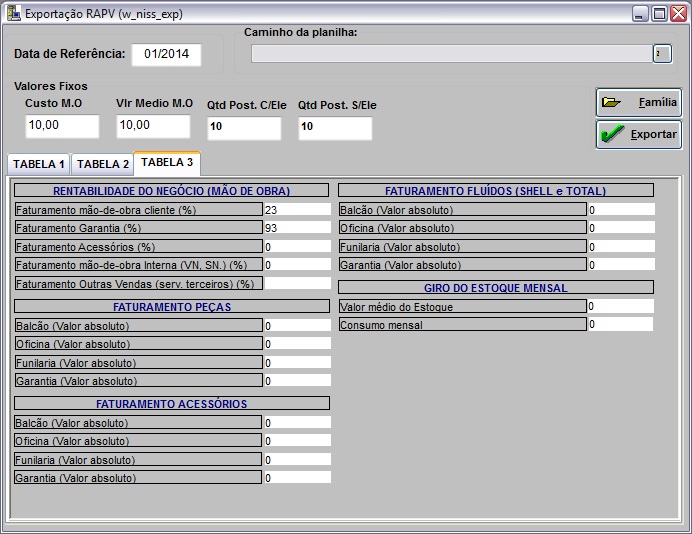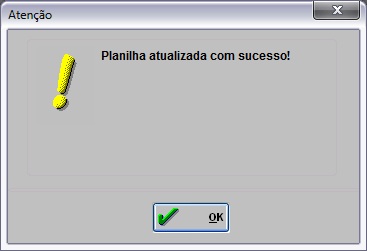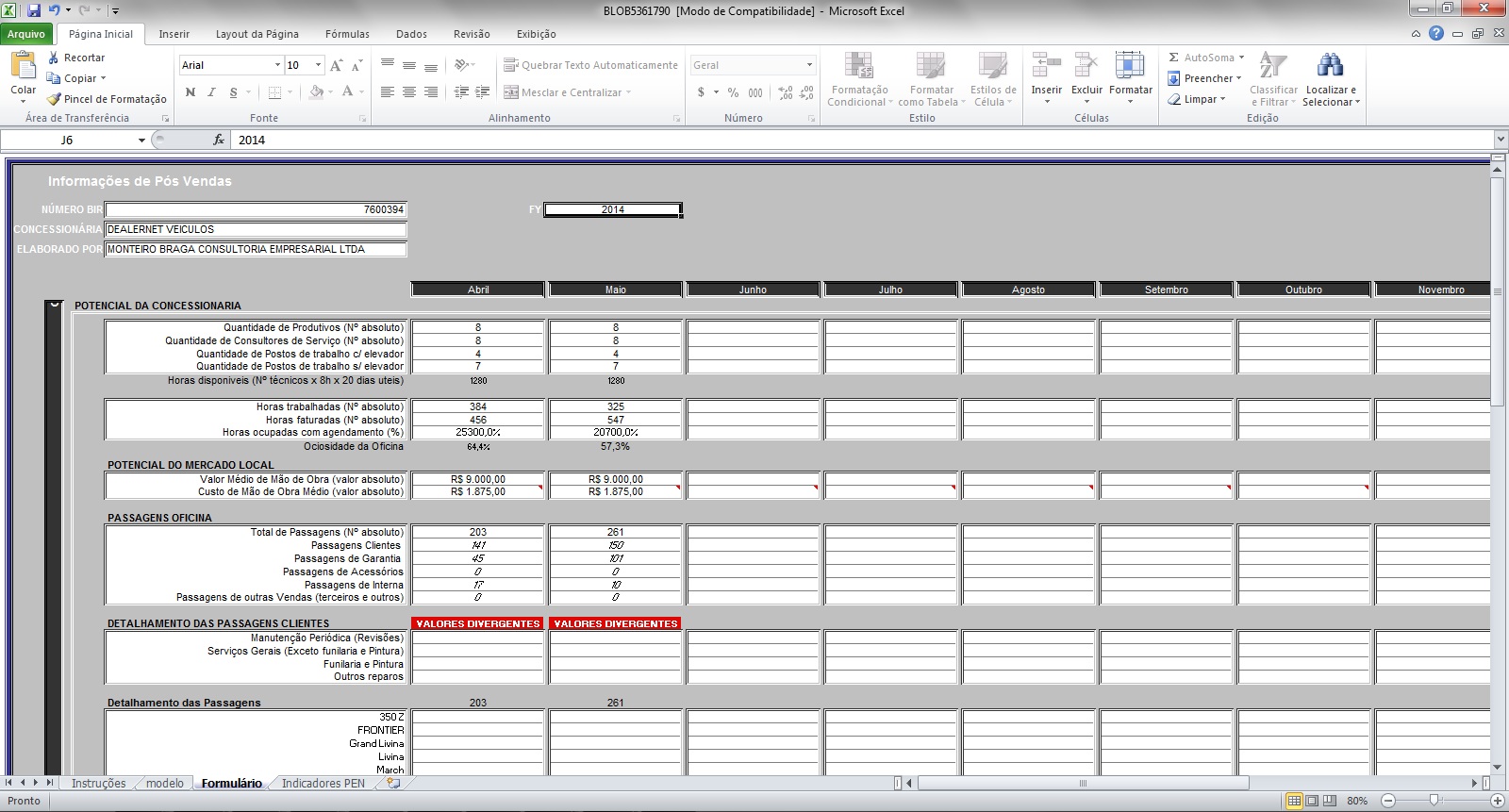De Dealernet Wiki | Portal de Soluçăo, Notas Técnicas, Versőes e Treinamentos da Açăo Informática
| Linha 35: | Linha 35: | ||
[[Arquivo:Exportacaorapvnissan6.jpg]] | [[Arquivo:Exportacaorapvnissan6.jpg]] | ||
| - | ''' | + | '''8.''' Na aba ''TABELA 1'' informe o '''POTENCIAL DA CONCESSIONĂRIA''', '''POTENCIAL DO MERCADO LOCAL''' e '''ESTOQUE DE PEĂAS'''; |
[[Arquivo:Exportacaorapvnissan7.jpg]] | [[Arquivo:Exportacaorapvnissan7.jpg]] | ||
| - | ''' | + | '''9.''' Na aba ''TABELA 2'' informe o '''DETALHAMENTO DAS PASSAGENS CLIENTES''' e '''REVISĂES'''; |
[[Arquivo:Exportacaorapvnissan8.jpg]] | [[Arquivo:Exportacaorapvnissan8.jpg]] | ||
| - | ''' | + | '''10.''' Na aba ''TABELA 3'' informe a '''RETABILIDADE DO NEGĂCIO (MĂO DE OBRA)''', '''FATURAMENTO PEĂAS''', '''FATURAMENTO ACESSĂRIOS''', '''FATURAMENTO FLUĂDOS (SHELL e TOTAL)''' e '''GIRO DO ESTOQUE MENSAL''';</p> |
[[Arquivo:Exportacaorapvnissan7.jpg]] | [[Arquivo:Exportacaorapvnissan7.jpg]] | ||
| - | |||
| - | |||
| - | |||
| - | |||
'''13.''' No campo ''Fat. Fluido'' clique no botão '''Funilaria''' para o(s) setor(es) de serviço(s); | '''13.''' No campo ''Fat. Fluido'' clique no botão '''Funilaria''' para o(s) setor(es) de serviço(s); | ||
Edição de 13h34min de 23 de dezembro de 2013
Introdução
Esta opção serve para realizar a manutenção no arquivo RAPV (RelatĂłrio AnalĂtico do PĂłs Venda), mediante a planilha Excel.
Realizando Exportação RAPV
Como Realizar Exportação RAPV
MĂDULO INTEGRAĂĂO FĂBRICA
1. No menu principal, clique Arquivo e Exportação RAPV;
2. Na janela Exportação RAPV informe a Data de ReferĂȘncia;
3. Informe o Custo M.O, Vlr MĂ©dio M.O, Qtd Post. S/Ele e Qtd Post. C/Ele;
4. Na janela Exportação RAPV clique no botĂŁo FamĂlia;
5. Clique em Incluir para cadastrar a famĂlia do veĂculo;
6. Selecione a FamĂlia e defina o NĂșmero Linha. Clique em Confirmar;
7. Depois de incluĂda famĂlia e nĂșmero de linha, clique em Sair;
8. Na aba TABELA 1 informe o POTENCIAL DA CONCESSIONĂRIA, POTENCIAL DO MERCADO LOCAL e ESTOQUE DE PEĂAS;
9. Na aba TABELA 2 informe o DETALHAMENTO DAS PASSAGENS CLIENTES e REVISĂES;
10. Na aba TABELA 3 informe a RETABILIDADE DO NEGĂCIO (MĂO DE OBRA), FATURAMENTO PEĂAS, FATURAMENTO ACESSĂRIOS, FATURAMENTO FLUĂDOS (SHELL e TOTAL) e GIRO DO ESTOQUE MENSAL;</p>
13. No campo Fat. Fluido clique no botão Funilaria para o(s) setor(es) de serviço(s);
14. ApĂłs isto, clique em (![]() ) para definir o diretĂłrio de onde esta a planilha para ser preenchida. Clique Exportar para exportar os dados para a planilha;
) para definir o diretĂłrio de onde esta a planilha para ser preenchida. Clique Exportar para exportar os dados para a planilha;
15. Planilha atualizada. Clique OK;
16. Planilha com os dados atualizados.